电脑卡顿如何解决-电脑卡顿如何怎么回事
电脑卡顿如何解决
电脑长时间运行后,系统中会积累大量的临时文件、冗余数据以及后台进程,这些都有可能拖慢电脑的反应速度,造成运行软件卡顿、开机缓慢等现象。为了帮助大家摆脱这一困扰,本文将带来几种简单的提速方法。在操作前,务必确认注意事项,以免误删了电脑的重要数据。

方法一、优化启动项
1、按下键盘上的“Ctrl + Shift + Esc”快捷键,唤出“任务管理器”。
2、切换至“启动”标签页。
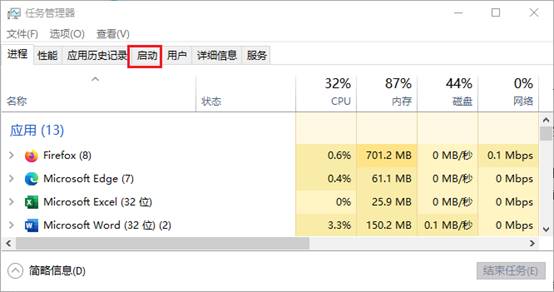
3、针对那些非必需的开机自启软件,勾选对选项后,点击界面右下角的“禁用”按键。
4、此后重启计算机时,上述被禁用的软件将不再随系统自动运行。
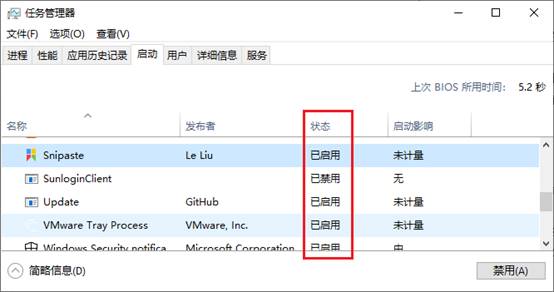
1、使用“Win + R”组合键调出“运行”窗口,输入命令“services.msc”并确认执行,随即进入服务管理界面。
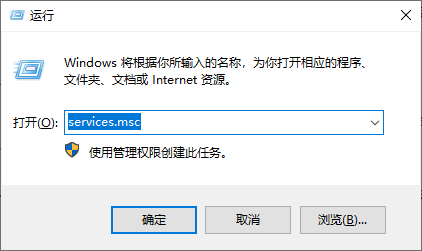
2、在众多服务项中定位到“Windows Update”服务项目,双击该项以打开属性配置窗口。

3、将该服务的启动模式由默认的“自动(推荐)”调整为“禁用”,依次点击“应用”与“确定”按钮保存设置。至此,Windows系统的自动更新机制即被关闭。
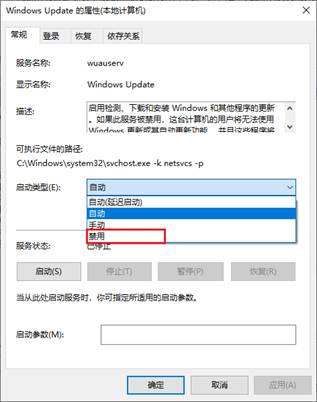
方法三、清理电脑垃圾
1、下载并安装Windows系统工具,它自带了C盘清理功能。点击开始扫描。
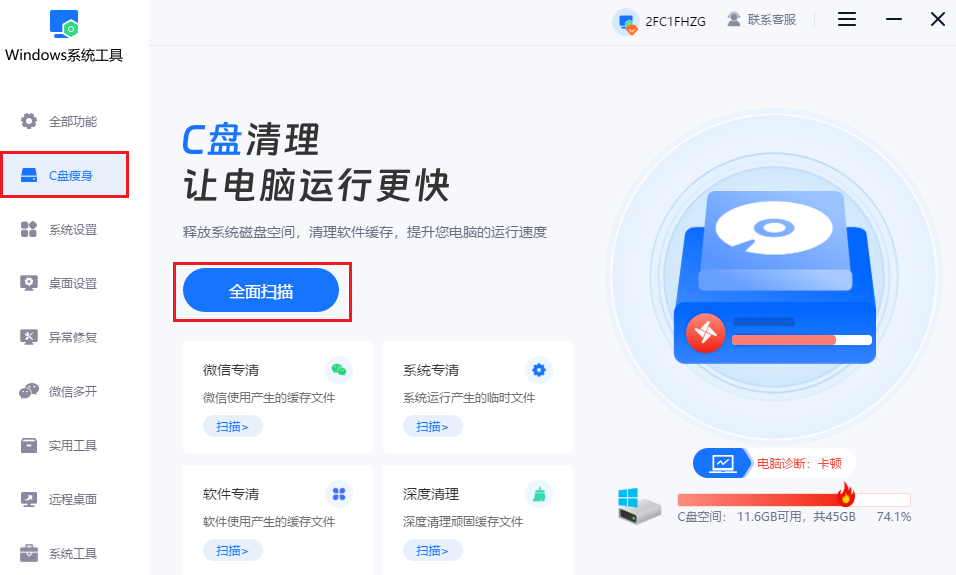
2、通常会有直观的扫描进度条,以百分比的形式展示扫描的进度,请耐心等待。
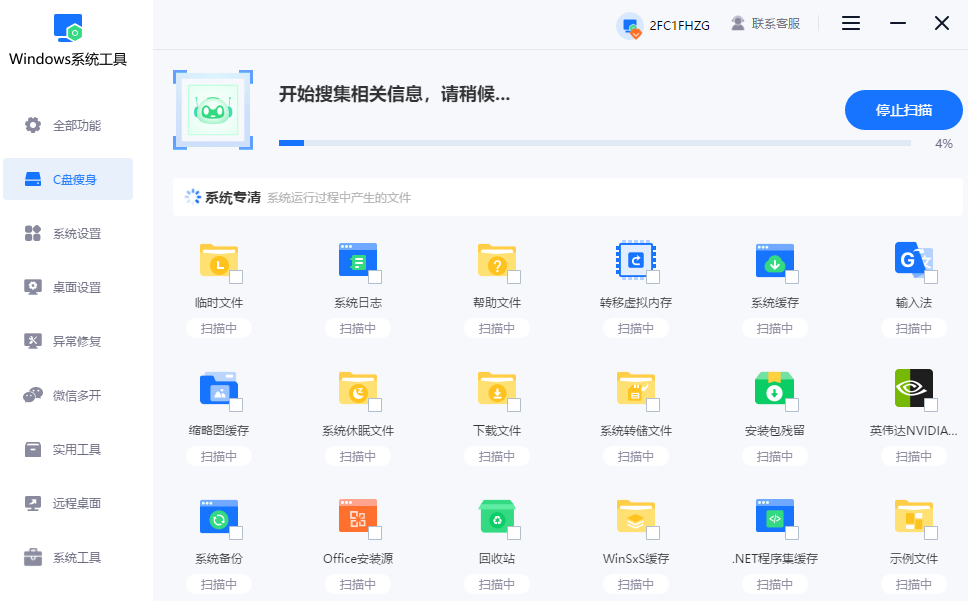
3、从扫描结果中,默认或者取消其它勾选,然后找到“软件专清”这一选项,勾选它。
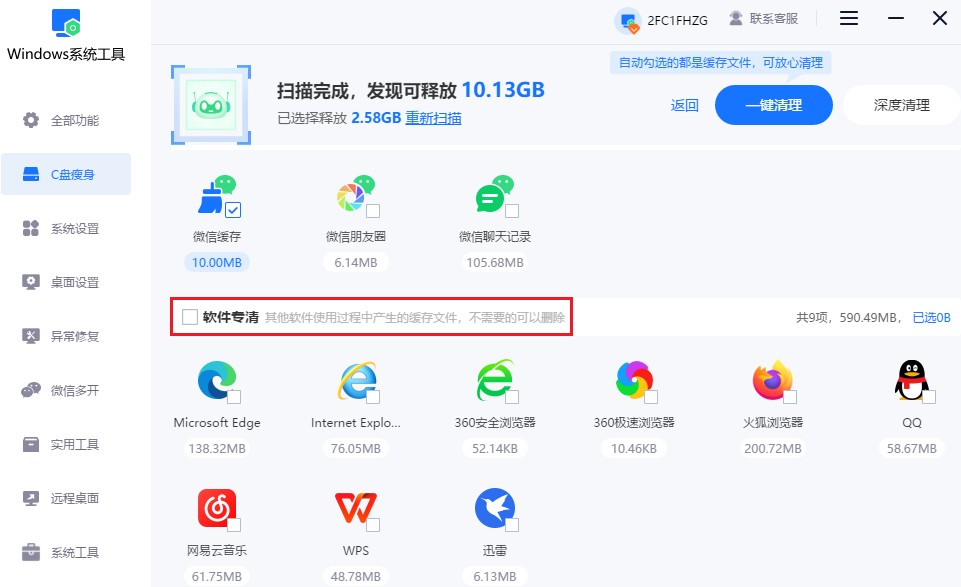
4、点击“一键清理”按钮,此时工具开始清理软件在使用过程中生成的缓存文件。
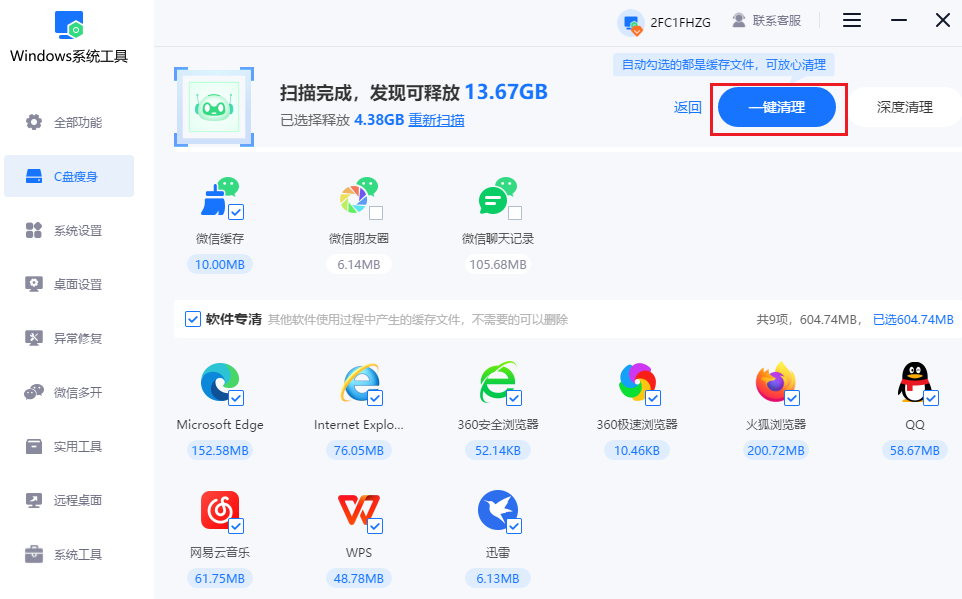
5、等待清理工作完毕。
四、注意事项
在使用Windows系统工具扫描垃圾文件后,勾选“软件专清”选项时,要注意查看具体哪些软件的缓存将被清理。有些软件的缓存可能包含正在使用的重要文件,如果误删了这些文件,可能会导致软件无法正常运行或者出现数据丢失的情况。
以上教程讲解了,电脑卡顿如何怎么回事。日常使用中,养成良好的使用习惯非常重要,如及时关闭不用的程序、避免同时开启过多任务等。定期对电脑进行维护,能延长其使用寿命并保持最佳状态。希望大家通过此次学习,能够解决当下的卡顿问题。
本文为https://www.it7t.com原创内容,未经授权禁止任何形式的转载、摘编或镜像复制。
分享:
分享至微信朋友圈

扫码关注
公众号
分享至微信朋友圈

相关文章
查看更多电脑间歇性卡顿-电脑间歇性卡顿一下又正常
电脑间歇性卡顿?啥是“间歇性卡顿”呢?也就是说,电脑不是一直慢,而是用着用着突然卡一下,过几秒又恢复正常。你说它坏吧,好像还能继续用;你说它没事吧,又时不时给你来这么一下,特别影响效率。但是呢,[详情]
电脑换屏后卡顿-电脑换屏后卡顿处理技巧
电脑更换屏幕后出现卡顿现象,可能是由于新屏幕的驱动程序未正确安装或版本不兼容所致。这种情况下,首先应尝试更新显卡驱动和显示器驱动,确保硬件与系统之间能够顺畅通信。如果更新驱动后问题依旧存在,则需要考虑其他因素,比如磁盘碎片积累或是软件[详情]
如何让电脑提速win7?电脑提速教程
如何让电脑提速win7?最近不少还在用win7 的朋友都会有这种感觉,感觉电脑一开机,就似乎转圈圈、黑屏。很多人第一反应就是去关自启动,把能禁的程序几乎全禁了,可结果却有点尴尬,开机还是慢,感觉并没有本质变化。[详情]
七年前笔记本电脑提速慢?电脑提速教程
七年前笔记本电脑提速慢?用了七八年的笔记本,现在却是越用越慢。其实,系统用得久了,负担自然会变重。七年前的电脑,应该更新过不少次系统了,还有软件的安装卸载,留下来的缓存、临时文件、残余会越来越多。还有就是硬件,[详情]
电脑突然卡顿-电脑突然卡顿反应慢怎么处理
电脑突然卡顿?电脑卡顿这事,也不算什么稀奇问题。好像你不理解为什么电脑会卡顿反应慢,那我举些例子,你就明白了。比如有的人平时用电脑,浏览器开很多页面,而且还开着好几个浏览器;再加上微信等其他软件常年挂着[详情]
相关问答
查看更多电脑提速50倍的方法
50倍太扯了,但快很多没问题。第一步,按 Ctrl+Shift+Esc 打开任务管理器,看看哪个程序CPU和内存占用高,不是系统进程的就右键结束它。第二步,去‘设置’->‘应用’->‘启动’,把没必要开机自己启动的软件全关了,重启电脑你就能[详情]
电脑提升配置需要换哪些东西啊
综合给大家总结一下哈。电脑提升配置,按重要性和常见顺序排:1. 固态硬盘(SSD):必选项,提升流畅度效果最明显。2. 内存(RAM):成本低,收益高,解决多任务卡顿。3. 显卡(GPU):游戏玩家和视频渲染用户的重点投入对象。4. 电源([详情]
电脑速度慢的解决办法
电脑速度慢的解决办法?以为电脑卡加装固态硬盘就可以提升速度吗?电脑速度慢可能是由内存不足、硬盘读写速度慢、处理器性能低或显卡性能不足引起的。 1. 电脑硬件基础知识 电脑由处理器、内存、硬盘、显卡等组件构成[详情]
win7电脑卡顿怎么办
WIN+“R"键:输入“cleanmgr”,勾选全部,删除。这一步,已经解决大部分卡顿时问题,以后每天开机后进行以上两步操作,你会发现,电脑比以前流畅很多。[详情]
